Проблемы на стороне сайта
Владельцы интернет — ресурсов могут неправильно установить SSL сертификат или его настроить. Поэтому вам необходимо убедиться в том, что неисправен именно сайт.
Для этого попробуйте открыть сайт с другого устройства, например, смартфона, планшета или ноутбука. А еще лучше если воспользуетесь другим провайдером или мобильным интернетом. Если это не поможет избавиться от err cert common name invalid, то скорее всего неисправен сайт. В этом случае решить проблему самостоятельно не получится и нужно будет дождаться того момента времени, когда владельцы сайта восстановят его работу.
Установка сертификатов в Windows
- Скачиваем сертификаты себе на компьютер по ссылкам ниже:
- Сертификат 1 (корневой сертификат) — Russian Trusted Root CA.cer
- Сертификат 2 (выпускающий сертификат) — Russian Trusted Sub CA.cer
- Открываем скачанный сертификат, и в появившемся окне нажимаем кнопку «Установить сертификат».
- Откроется Мастер импорта сертификатов. В нем нажимаем кнопку «Далее».
- В следующем окне выбираем пункт «Поместить все сертификаты в следующее хранилище», и нажимаем на кнопку «Обзор».
- Откроется небольшое окно, в котором нужно выбрать «Доверенные корневые центры сертификации», и нажать на кнопку «ОК».
- После этого, станет доступным предыдущее окно, где в строке «Хранилище сертификатов» будет написано «Доверенные корневые центры сертификации». Если все так, то нажимаем на кнопку «Далее», если же нет — проверяем корректность выполнения предыдущих двух пунктов.
- Затем, нажимаем на кнопку «Готово» в окне завершения работы Мастера импорта сертификатов.
- Должно будет открыться окно предупреждения системы безопасности, в котором потребуется подтвердить свои намерения по установке корневого сертификата, нажав на кнопку «Да».
- В случае, если все прошло успешно, то появится соответствующее уведомление — «Импорт успешно выполнен».
- Проделываем эту же процедуру установки со вторым сертификатом.
- Проверяем работу любого недоступного до этого ресурса в браузере. Возможно, браузер потребуется перезапустить, для применения изменений в списке сертификатов.
Как исправить NET::ERR_CERT_AUTHORITY_INVALID
Какие способы могут помочь избавиться от данной ошибки? Ниже я перечислю действенные способы решения проблемы, попробуйте выполнить каждый из них. Но сначала просто перезагрузите ваш компьютер – иногда причиной ошибки бывает случайный сбой в работе ПК, перезагрузка же системы позволит исправить данную проблему.
В новой версии браузера Хром (и других браузеров) вам необходимо будет нажать на «Дополнительно» (Advanced) на экране ошибки. Перед вами откроются дополнительные опции, в которых вам будет необходимо найти опцию для подтверждения перехода на данный сайт (Proceed to site — unsafe). Кликнув на неё, вы будете перенаправлены на данный сайт;
Clear Your Cache
Corrupted cache or cookies can sometimes cause such error messages to appear in Chrome. To clear the cache, press the CTRL+SHIFT+Del keys on the keyboard and see whether this resolves the issue.
You can also try
clearing the SSL state.
From the start
menu, type inetcpl.cpl. A dialog box named Internet Properties
should open up. Go to the content tab and select Clear SSL State.
3. Check Your Proxy Settings
Your proxy settings determine how your web traffic is routed. Any misconfigurations in your proxy settings can restrict your access to the web and can cause your browser to display a variety of warning messages.
Under Internet
Properties (you can access it as described in the previous step), go to the
Connections tab.
Click on LAN settings and check the Automatically detect settings box. Uncheck other options and click OK.
Способы, как убрать ошибку
Есть несколько причин, которые могут влиять на данный вид ошибки «Ваше подключение не защищено». И причем некоторые из них не всегда решаются в Google Chrome, иногда следует привлекать к изменениям отдельные параметры компьютера. Ознакомьтесь с каждым из способов и попытайтесь самостоятельно исправить проблему.
Установка верных даты и времени
В нередких случаях невозможность перейти на определенный сайт вызвана неправильными настройками, а именно сбились дата и время. Причем из-за некорректной настройки часового пояса, даты и время могут возникать и другие проблемы, например, отсутствие подключения к интернету или изменение других опций, которые вы не использовали. Однако сама по себе ошибка не является критичной, и исправить ее очень легко, через правильную настройку даты и времени в соответствии с реальным.
Чтобы изменить дату и время, в правом нижнем углу на панели инструментов нажмите правой кнопкой мыши и выберите «Настройка даты и времени», далее «Изменить дату и время» и внесите необходимые верные данные согласно вашему часовому поясу, после чего нажмите «Готово». Если ранее у вас была активирована функция «Автоматически задавать время и дату», тогда сначала снимите галочку с этого пункта, а потом укажите верные.
Отключение блокирующих расширений
Для перехода на заблокированный сайт или для скрытия реального IP-адреса, некоторые пользователи подключают себе дополнительный плагин – VPN. Он позволяет зашифровать ваше местоположение и личные данные. В отдельных случаях специальные утилиты с VPN могут блокировать или создавать неработоспособность отдельных веб-ресурсов, в результате чего на экране появляется ошибка «Ваше подключение не защищено».
Чтобы устранить эту проблему, нужно всего лишь приостановить действие данной утилиты и проверить исправность сайта. В зависимости от того, как вы подключаете VPN – через расширение в Chrome или при помощи отдельной программы, то таким же образом ее и отключите. Доступ к установленным плагинам можно найти в правом верхнем меню (три вертикальные точки), выбираете «Дополнительные инструменты», «Расширения».
Устаревшая версия Windows
Проблемы в работе не только браузера, но и системы, зачастую вызваны устаревшей версией компьютерной платформы. Если у вас отключена функция автоматического обновления Windows, тогда необходимо проверить действую версию операционной системы и посмотреть, если ли доступные для обновления. Пользователи Windows 10 могут быть освобождены от данного действия, так как на их платформе нет возможности отключать автоматическое обновление.
Проверить актуальную версию и наличие доступного обновления для Windows XP, 7, 8, можно через «Центр обновления Windows» и оттуда же ее загрузить. Раздел «Центр обновления» можно найти через кнопку «Пуск», «Панель управления». На обновление системы может уйти больше одного часа, поэтому заранее освободите компьютер от важных дел. По завершению обновления в систему не только внесутся необходимые изменения, но и в правильном порядке будут настроены все параметры. После чего вы можете зайти в Google Chrome и испытать его.
Данный совет может стать полезным для всех операционных систем компьютеров и не только для Windows. Кроме того, он может решить и другие системные ошибки.
Устаревшая версия браузера или сбой в работе
Несостоятельность работы браузера может быть вызвана его устаревшей версией. Ведь не зря разработчики настоятельно рекомендуют регулярно обновлять браузер. Поэтому если вы давно загрузили Google Chrome и с тех пор его ни разу не обновляли, значит, пора это сделать. Предварительно можете проверить действующую версию веб-обозреватели и посмотреть на обслуживающем сайте, какая вышла последней. На сегодняшний день последним обновлением считается 79 версия Хрома.
Обновление браузера на вашем компьютере поможет не только устранить мелкие проблемы с его работой, но и улучшить производительность, повысит скорость и уровень безопасности.
В отдельных случаях обновление программы не дает нужного результата из-за сбоя системных параметров. Тогда решить проблему поможет полное удаление браузера с компьютера и повторная его установка. После удаления с вашего устройства утилиты, обязательно очистите кэш и перезагрузите компьютер, а только потом заново скачайте и установите браузер.
Ожидание обновления сертификатов
Если ошибка «Ваше подключение не защищено» является прямой и браузер действительно выявил несоответствие сроков сертификата, тогда больше ничего не остается, как покинуть страницу и ожидать, когда сервер или обслуживающий специалист обновит информацию по данной странице.
Как отключить безопасное соединение Яндекс?
Почему невозможно установить безопасное соединение?
Основные причины ошибки
Часто ошибка «Невозможно установить безопасное соединение» в Яндекс. Браузере возникает из-за сертификата SSL. Эти данные сайт должен предоставлять браузеру для правильного отображения окон. Если информация не предоставляется, то и подключение к сайту отсутствует.
Что значит не удалось установить безопасное соединение на телефоне?
Если из-за проблем с сертификатом сайт не может обеспечить безопасное шифрование, в Умной строке появляется значок , а вместо страницы сайта — предупреждение о невозможности установить безопасное соединение. В этом случае вы можете либо отказаться от посещения сайта, либо внести сертификат в список надежных.
Как отключить безопасное соединение?
Как исправить ошибку «Ваше подключение не защищено»
Перезагрузите страницу … Попробуйте режим инкогнито … Проверьте дату и время … Очистите кеш и куки в вашем браузере … Обратите внимание, какой используется Wi-Fi
… Проверьте ваш антивирус или файервол … Действуйте осторожно
Что делать если сафари не удается установить безопасное соединение?
Если веб-сайт не открывается, попробуйте выполнить следующие действия.
- Проверьте адрес веб-страницы. Убедитесь, что адрес веб-страницы верен и что он введен правильно. …
- Очистите кэш и сбросьте настройки Safari. …
- Проверьте настройки прокси-сервера …
- Обратитесь к владельцу веб-сайта. …
- Установите последнюю версию Safari.
Как отключить защиту в браузере?
- Для отключения защиты в Google Chrome нажимаем на значок «Меню» в правом верхнем углу панели инструментов.
- Выбираем «Настройки».
- Нажимаем «Показать дополнительные настройки».
- В разделе «Личные данные» убираем галочку в строке «Включить защиту от фишинга и вредоносного ПО».
- После этого закрываем настройки.
Как отключить Protect на телефоне?
Нажмите Настройки. Перейдите в раздел Конфиденциальность. Отключите опцию Защищать соединение при работе в небезопасных Wi-Fi-сетях.…Чтобы отключить защиту Wi-Fi до перезапуска браузера:
- Нажмите в браузере значок (если значка нет, нажмите кнопку меню на корпусе смартфона).
- Нажмите О сайте.
- Отключите опцию Защита Wi-Fi.
Что сделать чтобы работал Яндекс в Украине?
Чтобы получить доступ к почте Яндекс и другим службам, можно скачать данный браузер. С его помощью скрыть украинский IP-адрес не составит труда.…Наиболее эффективными из них являются следующие:
- Tor,
- Opera со встроенной функцией VPN,
- для Firefox, Chrome — расширения, сайты-анонимайзеры, прокси.
Как создать безопасное соединение?
Как настроить безопасное соединение для категорий сайтов
- Откройте главное окно программы.
- В главном окне программы нажмите на кнопку .
- В раскрывающемся меню выберите пункт Настройка. …
- Нажмите на кнопку Настроить правила для сайтов. …
- В блоке Включать безопасное соединение при посещении незащищенных сайтов следующих категорий выберите категорию сайтов:
Что такое безопасное подключение?
Безопасное соединение с сервером – это такой способ выхода в интернет, который позволяет снизить до минимума потерю наиболее важной информации. Отправляя дорогу вещицу своему другу, вы кладёте её в кейс, надёжно закрываете и относите почтовому служащему
Что делать net :: Err_cert_authority_invalid?
Проверьте и установите время и дату:
- Перейдите в Панель управления и нажмите на Часы, Язык и Регион.
- Затем нажмите на дату и время.
- Теперь нажмите кнопку Изменить дату и время.
- И, наконец, установите свое время и нажмите кнопку ОК.
- Проверьте и исправьте время и дату вашего компьютера
Как отключить безопасное соединение в хроме на телефоне?
Если вы попытаетесь открыть небезопасный сайт, Google Chrome предупредит вас об этом.…
- Откройте приложение «Play Маркет» на телефоне или планшете Android.
- Нажмите «Меню» Play Защита.
- Включите или отключите параметр Проверять угрозы безопасности.
Как открыть сайт который не может обеспечить безопасное соединение?
- Очистите кэш и куки браузера, SSL кэш
- Отключите сторонние расширения в браузере
- Проверьте настройки антивируса и файрвола
- Проверьте настройки даты и времени
- Обновите корневые сертификаты Windows.
- Отключите поддержку протокола QUIC.
- Включите поддержку протоколов TLS и SSL.
Что значит ошибка часы спешат?
Ошибка «Часы спешат/отстают» возникает при попытке открыть сайт в Google Chrome, которая препятствует установке защищенного соединения из-за неправильных системных значений времени и календаря. При этом в других браузерах сайт открывается без ограничений.
Определяем причину ошибки, чистим браузер
Если с настройками даты все в порядке, то нужно определить причину появления сообщения «Ваше подключение не защищено». Как я уже писал выше, причина может быть как в самом браузере, так и в настройках системы, или на стороне сайта, на который не удается зайти.
Первым делом я советую проверить, открывается ли «проблемный» сайт в другом браузере (желательно на движке Chromium). Наверняка, у вас установлено несколько браузеров.
- Если сайт открывается в другом браузере – значит нужно очистить кэш и куки того браузера, в котором появляется ошибка с кодом ERR_CERT_AUTHORITY_INVALID, или ERR_CERT_COMMON_NAME_INVALID. Так же нужно отключить расширения (дополнения). Если не поможет – переустановить браузер.
- Если сайт не открывается – смотрите другие решения данной проблемы в конце этой статьи.
Давайте коротко рассмотрим, как очистить кэш и куки в популярных браузерах. Так же проверить установленные расширения.
Ваше подключение не защищено в Google Chrome
Для очистки кэша и cookie перейдите в «Меню» – «Дополнительные инструменты» – «Удаление данных о просмотренных страницах». Изображения и файлы можете спокойно удалять, а вот после очистки файлов cookie, возможно понадобится заново авторизоваться на некоторых сайтах.
Так же временно отключите все расширения. Для этого зайдите в «Меню» – «Дополнительные инструменты» – «Расширения» и снимите галочки возле всех установленных расширений.
Затем сможете включить их обратно
Особе внимание обратите на расширения от антивирусных программ
В Яндекс.Браузер
Для очистки кэша и куки перейдите в «Меню» – «Настройки» и нажмите на кнопку «Очистить историю загрузки». Выберите «Файлы cookie» и «Файлы сохраненные в кэше». За все время.
Дополнения находятся в «Меню» – «Настройки», вкладка «Дополнения». Отключите все.
Opera
По браузеру Опера я писал отдельную инструкцию: как очистить историю, кэш, куки браузера Opera. Там все просто.
Расширения находятся в разделе «Меню» – «Расширения». Снова же, отключаем все. Особенно VPN и антивирусы.
Вот таким способом можно попытаться исправить ошибку «Ваше подключение не защищено» в браузере Opera.
Еще два момента:
- Если у вас другой браузер, то найти там эти настройки совсем не сложно. Так же для очистки разных параметров практически всех браузеров я могу посоветовать программу CCleaner. Только будьте осторожны при работе с ней. Не удалите что-то лишнее.
- Если очистка истории и отключение дополнений не помогли избавится от ошибки, и необходимый сайт по прежнему не открывается с предупреждением о незащищенном подключении, то попробуйте переустановить свой браузер. Если, например, ошибка в Google Chrome, то удалите его, затем скачайте и установите заново.
Как ошибка «Ваше подключение не защищено» выглядит в разных браузерах
Когда вы получите подобное сообщение об ошибке, оно приведет вас на новую страницу. Некоторые браузеры используют простые сообщения, в то время как другие используют коды и предупреждающие знаки.
Google Chrome
Когда вы получите данное сообщение об ошибке в Google Chrome, оно приведет вас на страницу под названием Ошибка конфиденциальности. На ней браузер покажет большой красный восклицательный знак и сообщение «Ваше подключение не защищено». Он предупредит вас, что злоумышленники могут попытаться украсть ваши пароли, сообщения или кредитные карты. Сообщение даст вам возможность вернуться на предыдущую страницу, перейти к дополнительным настройкам или попытаться продолжить работу на сайте.
Кроме того, страница будет иметь код ошибки. Вот некоторые из наиболее распространенных:
- NET::ERR_CERT_COMMON_NAME_INVALID
- NET::ERR_CERT_AUTHORITY_INVALID NTE::ERR_CERTIFICATE_TRANSPARENCY_REQUIRED
- NET::ERR_CERT_DATE_INVALID
- NET::ERR_CERT_WEAK_SIGNATURE_ALGORITHM
- ERR_CERT_SYMANTEC_LEGACY
- SSL certificate error
- ERR_SSL_VERSION_OR_CIPHER_MISMATCH.
Mozilla Firefox
В Mozilla Firefox данное сообщение выглядит аналогично, но звучит несколько иначе: «Ваше подключение не безопасно». В нем сообщается, что владелец сайта неправильно его настроил. Также у вас есть возможность вернуться назад или перейти к дополнительным настройкам.
Наиболее распространенные коды ошибок, которые вы можете увидеть в Firefox:
- SEC_ERROR_EXPIRED_CERTIFICATE
- SEC_ERROR_EXPIRED_ISSUER_CERTIFICATE
- SEC_ERROR_UNKNOWN_ISSUER.
- SEC_ERROR_OCSP_INVALID_SIGNING_CERT
- MOZILLA_PKIX_ERROR_MITM_DETECTED
- MOZILLA_PKIX_ERROR_ADDITIONAL_POLICY_CONSTRAINT_FAILED
- SSL_ERROR_BAD_CERT_DOMAIN
- ERROR_SELF_SIGNED_CERT
Safari
Если вы – пользователь браузера Safari, то вы получите сообщение на новой странице с фразой о том, что данное соединение не является защищенным, и что открываемый веб-сайт может выдавать себя за тот сайт, к которому вы хотели бы получить доступ, чтобы украсть вашу личную или финансовую информацию.
Microsoft Edge
Если вы используете Microsoft Edge, то вы увидите сообщение, которое выглядит почти идентично сообщению Google Chrome с восклицательным знаком и сообщением “Ваше подключение не защищено». Если сертификат не соответствует домену, к которому вы пытаетесь подключиться, то вы увидите тот же код.
Наиболее распространенные коды ошибок, которые вы можете увидеть в Microsoft Edge:
- NET::ERR_CERT_COMMON_NAME_INVALID
- DLG_FLAGS_INVALID_CA
- DLG_FLAGS_SEC_CERT_CN_INVALID
- Error Code: 0
Блог о модемах, роутерах и gpon ont терминалах.
Ошибка 797 — «Не удалось подключиться, поскольку модем не найден или занят» — может возникнуть у абонентов, как кабельных, так и мобильных провайдеров (МТС, Мегафон, Билайн) при попытке запуска Высокоскоростного подключения PPPoE к Интернету. Причём, несмотря на то, что в сообщении фигурирует модем — не всегда он является виновником. Причины появления ошибки 797 могут быть разные. Я рассмотрю самые основные из них. Но, прежде чем предпринимать что-либо серьёзное, начните с перезагрузки: сначала компьютера, потом модема. А уже если это не поможет, тогда выполняйте шаги, указанные ниже. 1. Сбой работы высокоскоростного соединения . Другими словами, просто заглючила «звонилка». Как показывает практика, эта причина является главным виновником большинства подобных проблем. Поэтому, начать стоит с того, что просто её пересоздать. Для этого надо зайти в Панель управления Windows, открыть «Центр управления сетями и общим доступом» и выбрать в меню пункт «Изменить параметры адаптера».
Так мы попадём в Сетевые подключения:
Находим в нём подключение, на котором появляется ошибка 797, кликаем на нём правой кнопкой мыши и в меню выбираем пункт «Удалить». После этого возвращаемся назад, в Центр управления, и создаём новое соединение.
2. Если у Вас кабельное подключение к Интернету (Ростелеком, ТТК или Дом.ru), то очень часто источником проблемы являются неправильные сетевые настройки. Поэтому, в списке сетевых подключений Window находим сначала сетевое соединение, через которое модем подключен к ПК:
Кликаем на нём правой кнопкой мыши и выбираем пункт меню «Свойства». В появившемся окне находим компонент «Протокол Интернета IP версии 4» и кликаем на нём дважды левой кнопкой мыши. Так мы откроем свойства протокола TCP/IPv4:
Здесь надо поставить галочки на автоматическое получение IP адресов и DNS серверов. После этого то же самое надо повторить и с высокоскоростным соединением. В звонилке, как правило, никаких адресов статически не должно быть прописано.
3. Работу сети может блокировать система безопасности . Как правило, встроенный брандмауэр Windows 7, 8 или 10 такого не делает, а вот сторонний файрвол может вызывать различные проблемы, в том числе и ошибку 797 на PPPoE. Поэтому стоит попробовать остановить полностью отключить систему безопасности и проверить подключение.
4. Если Вы подключаетесь через 3G/4G/LTE модем , то начните с того, что зайдите в свойства подключения и на вкладке «Общие» проверьте чтобы в поле «Подключаться через» галочкой был отмечен именно USB-модем.
Если отмечен будет иное устройство, то само-собой, при попытке выйти в Интернет система не сможет найти модем и начнёт ругаться. Если действия эффекта не принесли, то следующим шагом будет полная переустановка модема и его программного обеспечения. Для этого в Панели управления Виндовс зайдите в раздел «Программы и Компоненты», найдите там сервисную программу Вашего мобильного оператора и удалите её. Затем надо зайти в раздел «Телефон и модем», в открывшемся окне выбрать вкладку «Модем» и проверить удалилось ли устройство. Если нет — сделайте это самостоятельно. После этого перезагрузитесь, подключите устройство в соседний USB-порт и установите ПО снова.
Если ничего не помогает Не стоит исключать и возможности неисправности самого модема. Для проверки такого варианта развития событий можно попробовать подключить его у друзей или знакомых и попробовать выйти в Интернет. Если так же появляется код ошибки 797, то он скорее всего неисправен. В противном случае надо проверять свой ПК — как программную, так и, возможно, аппаратную его составляющую.
Бывалые пользователи уже привыкли к возникновению сбоев в «Виндовс». Поэтому знают, что для устранения их первопричин существуют проверенные методики. Ниже приведены способы решения одной из распространенных неполадок при доступе к глобальной сети.
Что такое ошибка SSL-соединения?
Сертификат Secure Sockets Layer (SSL) предназначен для обслуживания веб-сайтов через защищенные соединения HTTPS. HTTPS – это барьер безопасности, используемый для безопасной авторизации соединений и защиты данных. Ошибка SSL-соединения возникает тогда, когда у вашего браузера нет безопасного способа для открытия запрашиваемого сайта. Когда браузер увидит, что соединение не является безопасным, он попытается остановить вас от доступа к этому веб-сайту.
Существует несколько различных причин возникновения ошибки SSL-соединения:
- Сертификат отсутствует или срок его действия истек
- Ваш браузер не обновлен
- Ваш антивирус или настройки даты и времени отключены
- Ошибка сервера
Если сообщение вызвано ошибкой на сервере, то вам придется подождать, пока владелец этого сервера не исправит данную ошибку.
Способ 2: Использование HTTP-версии
Большинство современных веб-страниц или переходит, или уже перешло на протокол HTTPS, который как раз таки и отличается повышенной безопасностью с использованием соответствующих сертификатов. Впрочем, некоторые сайты ради совместимости с устаревшим ПО по-прежнему поддерживают HTTP-варианты, и эту особенность мы можем задействовать для обхода рассматриваемой ошибки: кликните по адресной строке, перейдите в начало ссылки и сотрите код https.
Далее вместо него напишите http и нажмите Enter.
Если соответствующая версия ресурса доступна, она начнёт загружаться. В противном случае браузер отобразит ошибку – это значит, что следует использовать какой-то другой из упомянутых здесь методов.
Variations of NET::ERR_CERT_DATE_INVALID Error on Different Browsers
Since Chrome has the maximum browser market share and the majority of the users will encounter the same error message. But other browser users will experience different error messages on their screens.
Let us check out the different variations you will find on different browsers.
Google Chrome Web Browser
In the Chrome browser, the error NET::ERR_CERT_DATE_INVALID usually shows “your connection is not private“. You can ignore the message and proceed further to the website by clicking on the Advanced button and agreeing to the condition. But it is not recommended to do so.
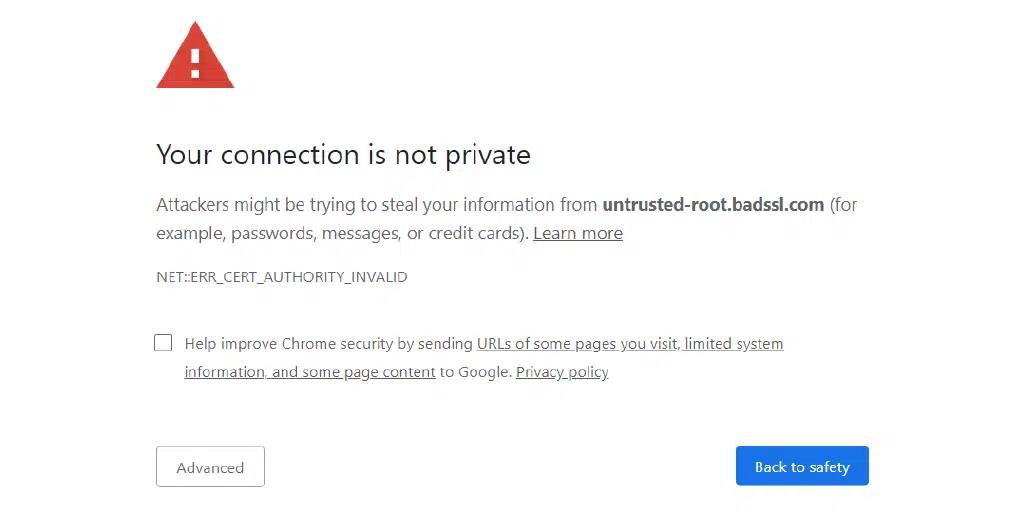
NET::ERR_CERT_DATE_INVALID Your connection is not private
There are also SSL certificate-related issues you may encounter on your chrome browser with the prefix “NET::ERR_CERT”, which shows there is an issue with the certificate. For example, the NET::ERR_CERT_AUTHORITY_INVALID error shows that the browser is unable to validate the authority of the certificate.
Mozilla Firefox
The same NET::ERR_CERT_DATE_INVALID error message you will see on Mozilla Firefox with a completely different look. In Firefox you will find a security warning enclosed with a yellow outline as shown in the picture below:
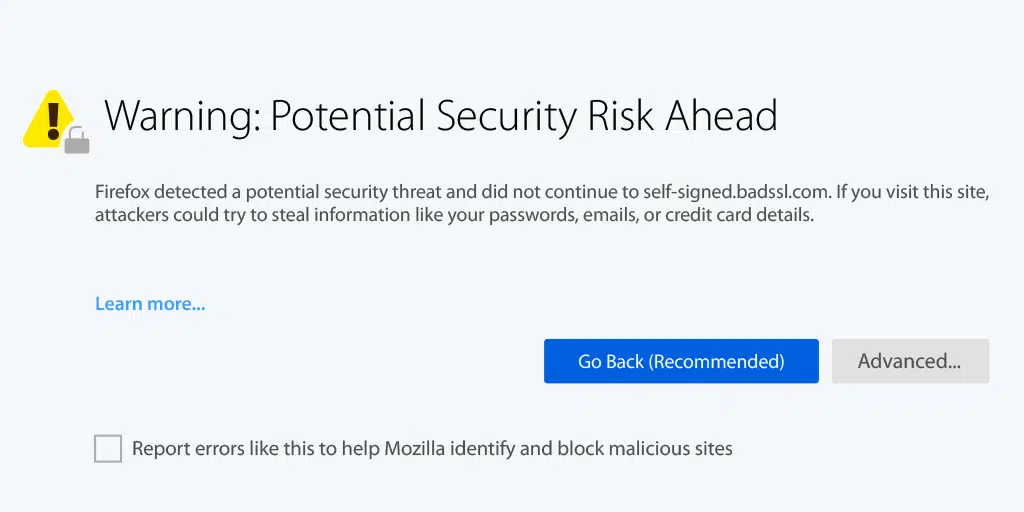
NET::ERR_CERT_DATE_INVALID error in Mozilla
To ignore this message and proceed further (Which we do not recommend you to do so), you will find more information regarding the error and an option to “Accept the risk and continue“.
Safari
In safari Browser, you won’t find the same error message displaying on the webpage just like in the previous two browsers. But the message will appear ” This Connection is Not Private” with all the possible reasons mentioned as shown in the picture below:
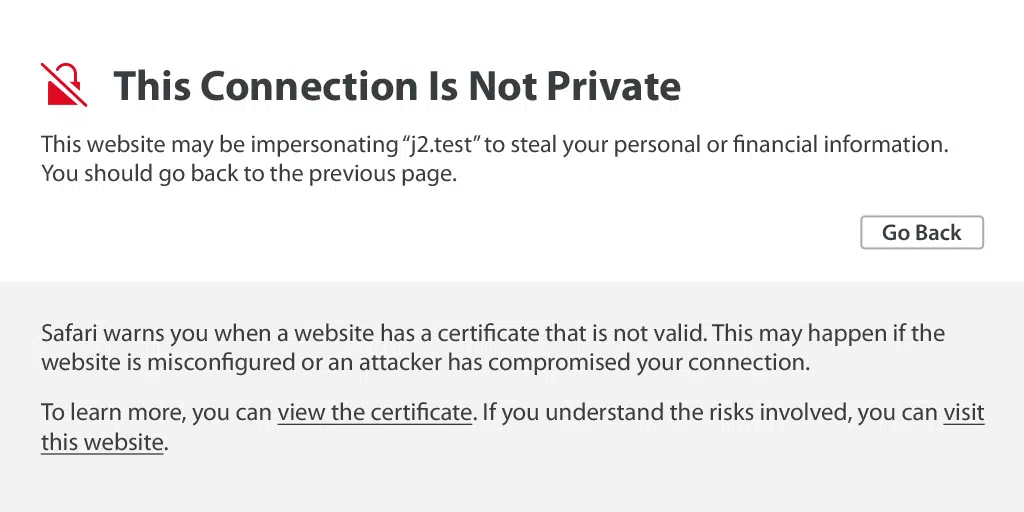
NET::ERR_CERT_AUTHORITY_INVALID error on Safari
However, you can still ignore the error message and proceed to visit the website at your own risk.
Microsoft Edge
Although Microsoft edge has the least global market share, some users still prefer to use it. And they can experience the same issue with a slightly different look. The error text will appear as “Your connection isn’t private”. But when you click on the advanced button, it will show the information about how long the SSL certificate has expired.
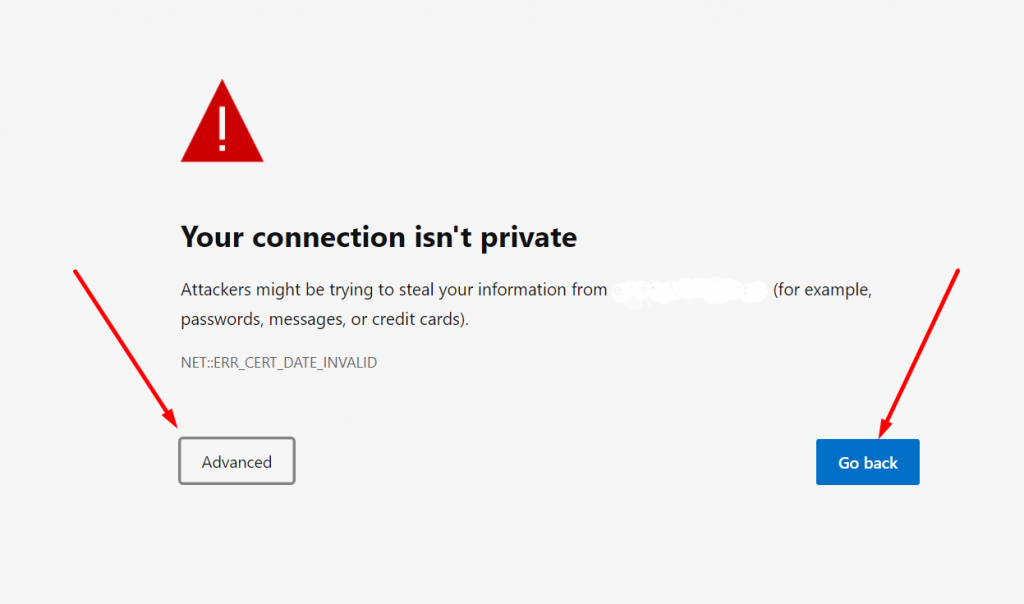
NET::ERR_CERT_AUTHORITY_INVALID error on Edge
How Do You Determine Whether the Problem is with Your Computer or the Website?
Once you land on the error page in Google Chrome, you need to tap on the err_cert_date_invalid text; this will expand the message.
You will see two dates labeled as ‘Expires on’ and ‘Current date’; these dates will tell you where the problem originates, triggering the err_cert_date_invalid error message on your Chrome browser.
- The ‘Expires On’ date should be in the future. The web page has an invalid SSL certificate if it is expiring currently or earlier.
- If the ‘Current Date’ section is incorrect, you can troubleshoot the issue with your computer.
And if you face any of the above issues, some simple hacks that can help you include:
Fixing an Expired SSL Certification
If the security warning tells you that the SSL certification of the website has expired, you might have to install an updated version of the SSL certification on the website.
Now, if you do not happen to be the owner of that web page, you might need to contact the website’s owner and send them a few things like:
- The URL of the site that you want to visit
- A screenshot of the err_cert_date_invalid error message in front of you
- A resource to solve the issue. For example, the link to this blog
If you wonder how to fix the Err_empty_response in Chrome or if this plugin is not supported in Chrome, you should check out these guides.
Блокировка интернет — ресурса защитными программами
Возможно, проблема кроется в основной защитной программе, блокирующей доступ к определенным ресурсам.
- Проверьте это, временно отключив антивирус или встроенный в Windows защитник. При положительном результате, вновь включите защитное ПО и внесите нужный сайт в список исключений.
- Некоторые антивирусы оснащены функцией проверки HTTPS трафика, что также способно вызывать сбои. Отключается данная опция через панель настроек. Например, в «Dr.Web» функция фильтрации безопасного трафика находится в разделе «Сеть».
Однако, насовсем отключать проверку зашифрованного соединения не рекомендуется. Если разработчики антивируса предлагают другие способы решения, например, ручную установку сертификата, то стоит ими воспользоваться.
Способы, как убрать ошибку
- Метод 1: исправить время и дату. Ошибка может появляться только из-за того, что дата и время на устройстве отличаются от даты и времени на сайте. Просто проверьте и переустановите дату/время.
- Метод 2: отключаем блокирующие расширения. Если на Вашем устройстве есть одно или несколько VPN-расширений, упрощающих работу в интернете, это может быть причиной выдачи ошибки. Такие расширения могут открывать доступ к заблокированным ресурсам, выполнять функцию сжатия трафика – таких опций много. Отключение подобных расширений часто снимает проблему доступа к нужному сайту.
- Метод 3: версия Windows устарела, и ее нужно обновить. Данный способ актуален для пользователей ОС младше Windows 10. Если это ваш случай – нужно просто проверить наличие обновлений.
- Метод 4: версия браузера Google Chrome устарела, либо в его работе произошел сбой. Решение здесь тоже элементарное – проверить обновления для браузера Google Chrome. Если это не дает результатов, попробуйте снести браузер и снова установить его с официального сайта.
- Метод 5: дождаться, пока сайт обновит сертификаты. Это касается случаев, когда проблема точно в самом сайте – здесь нужно просто немного подождать, пока доступ восстановится.
Установка верных даты и времени
Еще относительно недавно проблема с некорректно установленной датой и временем была основной причиной ошибки «Ваше подключение не защищено». Сейчас, если проблема именно в этом, браузер выдает другое сообщение – ERR_CERT_DATE_INVALID (часы отстают).
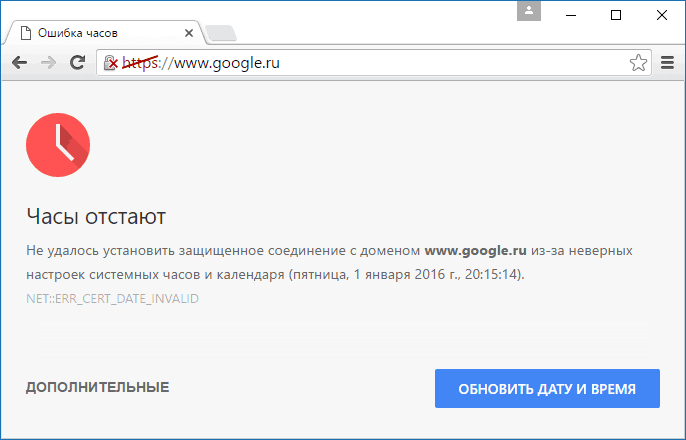 Ошибка ERR_CERT_DATE_INVALID
Ошибка ERR_CERT_DATE_INVALID
Тем не менее, проблема с выдачей сообщения о том, что подключение не защищено, все равно может возникнуть, если на устройстве и сайте установлены разное время и дата. Когда запрос к ресурсу обрабатывается, браузер передает несколько строк с данными – и среди них всегда есть время, установленное в ОС. И в том случае, если данные на устройстве и веб-ресурсе отличаются, это может восприниматься сервером как взлом – в итоге запрос будет отклонен, и появится сообщение о незащищенном подключении.
Отключение блокирующих расширений
Расширения представляют собой дополнительные утилиты (программные коды), дающие пользователям больше возможностей при работе с браузером.
Расширения интегрируются непосредственно в обозреватель и функционируют в его оболочке. Увы, не все программы можно назвать «доброкачественными» и полезными, и не все они помогают в интернет-серфинге.
Нередко попадаются такие программы, которые несут вред, открывают бреши – они могут открывать каналы для майнинга и других несанкционированных действий. Иногда VPN и Proxy тоже распознаются как опасные, и из-за таких расширений появляется сообщение о незащищенном подключении.
Технически это выглядит следующим образом:
- Копируем строку chrome://extensions/ в адресную строку браузера и жмем Enter.
- Затем проверяем все тумблеры, расположенные рядом с расширениями – их нужно поставить в неактивное положение. Повторяем попытку зайти на сайт.
- Когда ваше проблемное расширение найдено, нужно нажать «Удалить» в окошке строки напротив него. Далее нужно согласиться с деинсталляцией – и сайтом можно свободно пользоваться.
Устаревшая версия Windows
Если Ваша версия Windows младше Windows 10 – вероятно, обновление необходимо. Для проверки этого следует зайти в «Панель управления», далее – в «Центр обновления Windows».
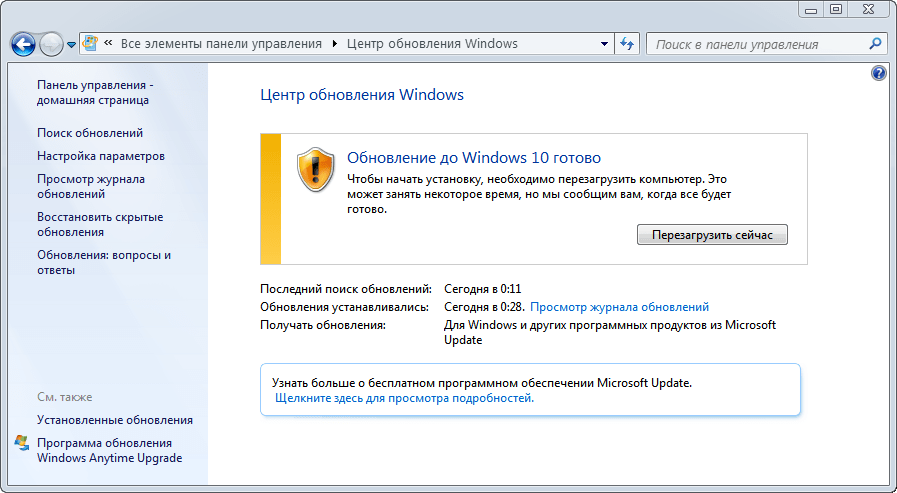 Обновление до Windows 10
Обновление до Windows 10
Если речь идет о Windows XP – в редакции SP1 и SP2, то ее поддержка прекращена в 2014 году. Технически эта операционная система может работать, но использовать ее опасно, т.к. ее протоколы безопасности очень устарели. Новые программы здесь просто не будут работать, антивирусы тоже будут крайне неэффективны. Лучший выход – поставить новую ОС как можно быстрее.
Устаревшая версия браузера или сбой в работе
Сообщение о незащищенном подключении может появиться из-за того, что повреждены протоколы самого браузера. Для их устранения нужно выполнить переустановку.
Она выполняется следующим образом:
- Правой кнопкой мыши кликаем по значку Windows, и в появившемся перечне вбираем пункт «Приложения и возможности».
- Выбираем Google Chrome и жмем все кнопки для удаления браузера.
- Устанавливаем отметку для удаления всех данных работе обозревателя и запускаем деинсталляцию.
- Открываем «Проводник» и копируем в его адресную строку C:\Users\%username%\AppData\Local, жмем Enter.
- Далее нужно найти и выделить папку Google в открывшейся директории. Одновременно жмем сочетание клавиш Shift+Del, подтверждаем удаление.
- Финальный этап – перезагрузить устройство и установить браузер снова.
Выводы
Первое, о чем думают пользователи, увидев сообщение «Ваше подключение не защищено» — что делать
? Что ж, надеемся, мы дали вам максимально исчерпывающий ответ. Как видите, устранить проблему можно как на персональном компьютере, так и в настройках каждого отдельного браузера.
Главное – определить, что же послужило причиной такого уведомления. Помните, что не всегда в этом виновато устройство, посторонние программы, вирусы или браузер. Иногда такая проблема происходит по вине сайта. К сожалению, в данной ситуации вы бессильны. Все, что вам остается – это просто дождаться, пока разработчики сайта не устранят сбой в ресурсе. Чтобы ускорить процесс, можно отправить жалобу (с условием, что вы знаете, куда отправлять сообщение).
Если вы не переживаете за свои личные данные, можете попробовать обойти предупреждение браузера и таки перейти на необходимую вам страницу. Однако в таких ситуациях вы подвергаете себя большому риску. Особенно это касается онлайн-магазинов или же сайтов, требующих указания вашей электронной почты, фактического адреса или номера телефона. В большинстве случаев так работают мошенники, поэтому будьте предельно осторожны, переходя на непроверенный и незащищенный веб-ресурс.
В принципе, большинство информации сегодня так или иначе дублируется на многих сайтах. Поэтому, если вам не принципиально использование именно этой конкретной страницы, постарайтесь найти в сети ее аналоги. Это гораздо проще, чем копаться в настройках компьютера или браузера. Однако, если по определенным причинам вам тек необходимо тот или иной сайт, попробуйте с малого. Откройте его на другом браузере или в анонимной вкладке, отключите антивирусные программы и другие разрешения. Уверены, что, потратив немного времени, вы точно сможете исправить сбой и перейти на необходимый сайт.
Поделиться







![Net :: err_cert_invalid ошибка в google chrome [исправлено]](http://router66.ru/wp-content/uploads/3/1/d/31d64b5b0321c293bd0f2a0ec4fff652.jpeg)
















